go安装与配置
go+依托于go,并在go之上提供敏捷、低代码开发。所以,在体验go+之前,必须要做的就是安装配置go环境。
go安装包下载地址:https://go.dev/dl/



添加GO_HOME环境变量以及将%GO_HOME%\bin添加到path路径中
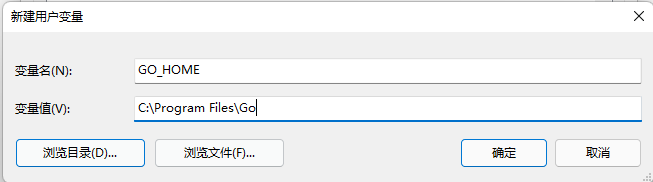
验证go安装

go设置代理
go env -w GO111MODULE=on
go env -w GOPROXY=https://goproxy.cn,direct
go+安装与配置
main主分支源码下载:
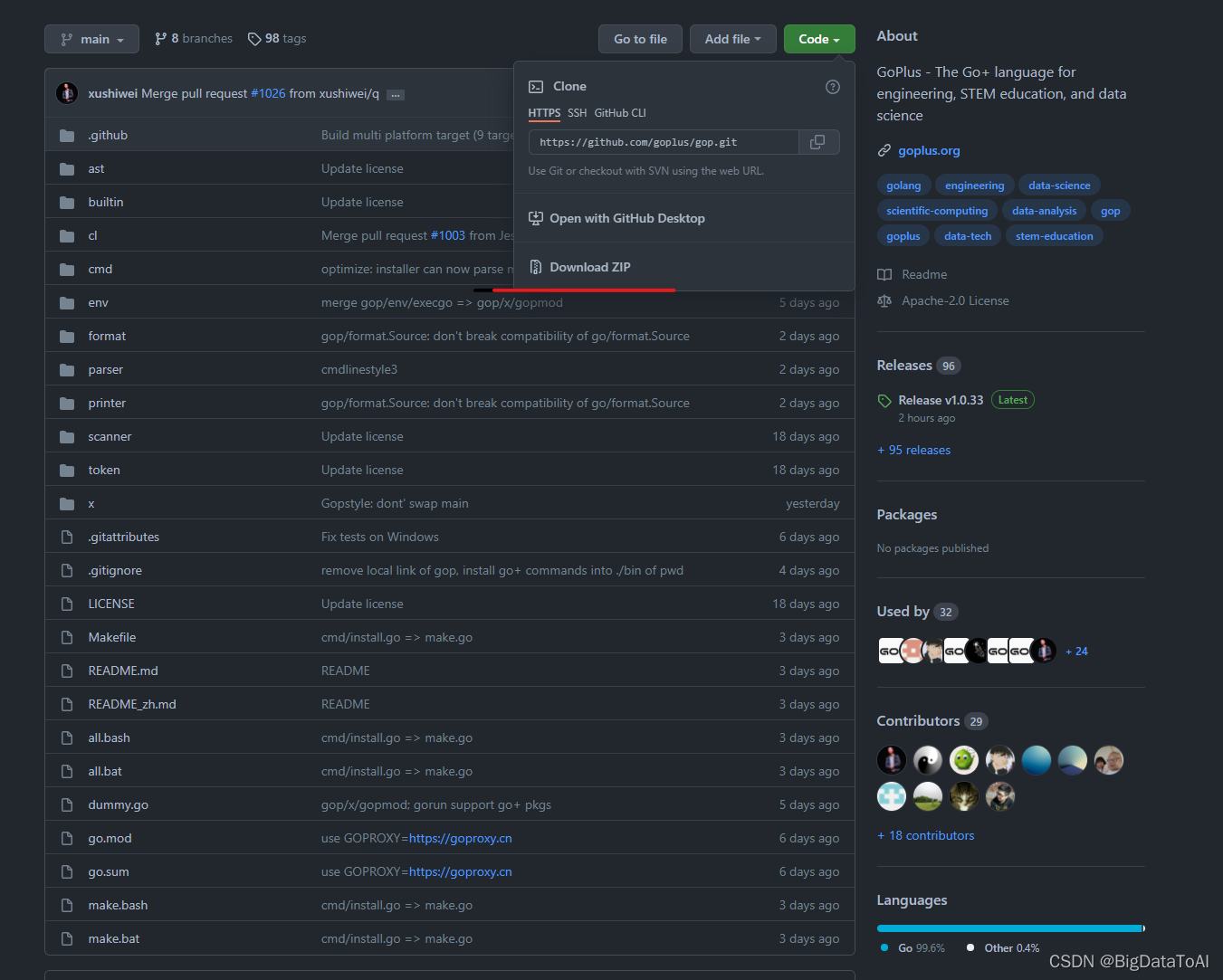
解压安装
go run cmd/make.go --install
将gop-main\bin目录添加到path中

查看gop版本

VS code上goplus插件安装
工欲善其事必先利其器,我们要开发gop代码,当然ide增强是必不可少的,vscode上的goplus插件提供了语法高亮、代码补全等功能。
直接点击安装可能会报错,可以根据提示手动安装

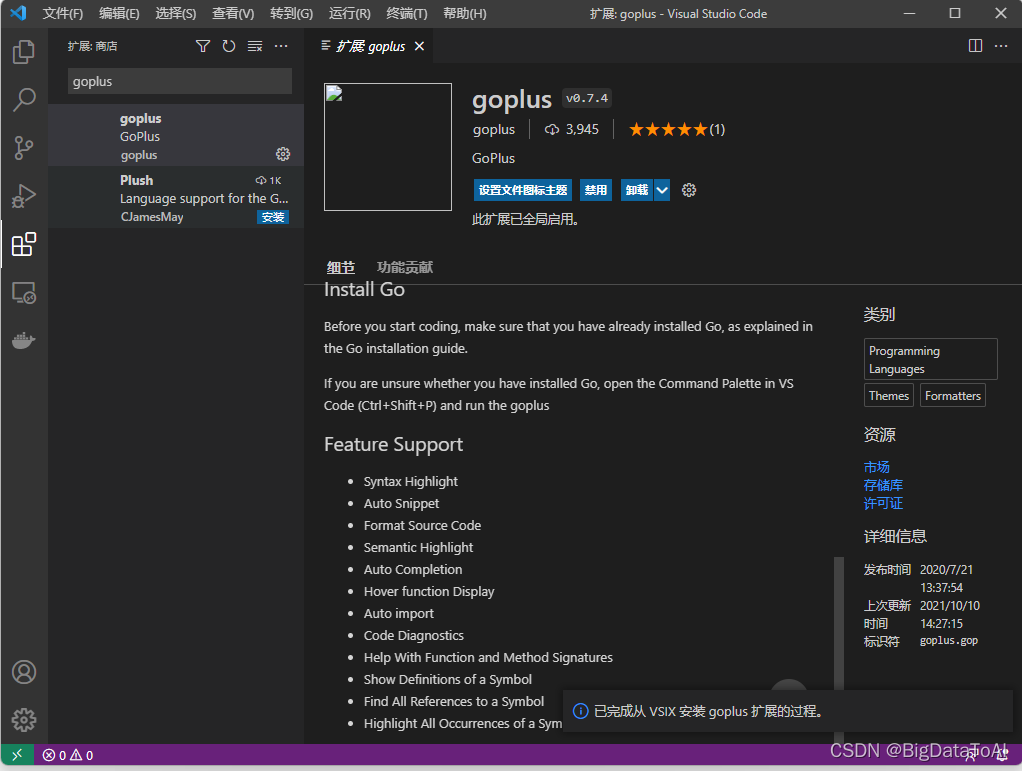
初始化go+项目
新建gop文件夹,并在vs code中打开

执行初始化与获取builtin
go mod init go+
go get github.com/goplus/gop/builtin
新建gop文件,测试安装
基本输出测试
新建test.gop文件,填入以下内容
println [1, 2, 3.4]
运行测试文件
gop run .\test.gop
我们可以看到输出如下
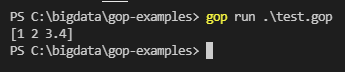
并且在当前目录中自动生成文件gop_autogen,go
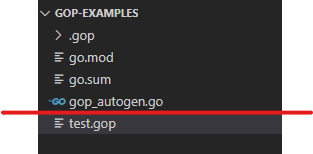
其内容为:
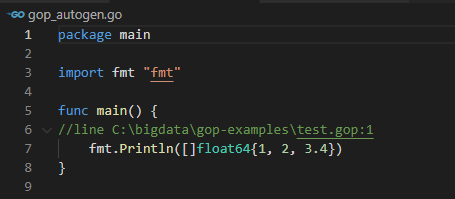
列表推导测试
新建test2.gop文件,填入以下内容
println [x*x for x <- 1:6:2] // output: [1 9 25]
mapData := {"Hi": 1, "Hello": 2, "Go+": 3}
reversedMap := {v: k for k, v <- mapData}
println reversedMap // output: map[1:Hi 2:Hello 3:Go+]
执行结果
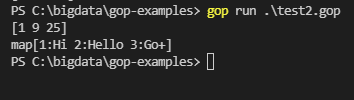
同时生成了文件gop_autogen_test3.gop.go,其内容为:
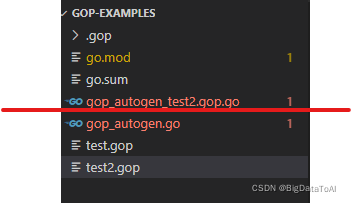

与go的兼容性测试
新建test3.gop文件,填入以下内容
import (
"fmt"
"strings"
)
x := strings.NewReplacer("?", "!").Replace("hello, world???")
fmt.Println "x:", x
执行结果
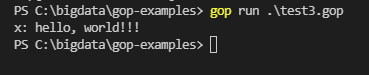
同时生成了文件gop_autogen_test3.gop.go,其内容为:


总结
在windows下安装go+是相对简洁的,只需要按照上述方法进行即可。
通过上述基本功能测试,确实go+具有简洁、强大、兼容性强的有点,只需要很少代码,即可通过自动生成go文件的方式来实现我们的编程,确实是低代码。
建议
在安装gop之后,执行gop version,得到的版本结果是v1.0.x,不是和具体下载的版本相对应的,这个和我们常见的软件发布方式不太一样,也容易给使用者造成困扰,如果这个能够具体针对版本进行输出的话应该会更好一些。也就是如下问题:
